



  |   |
| • | Tem de instalar um certificado e uma chave privada na impressora. (Para saber como instalar um certificado e uma chave privada, consulte Criar e instalar um certificado.) |
| • | O protocolo HTTPS tem de estar activado. Para activar o protocolo HTTPS, active SSL communication is used (port 443) (É utilizada a comunicação SSL (porta 443)) a partir da página Advanced Settings (Configurações avançadas) da Web Based Management (web server) (Gerenciamento de rede (servidor da web) na página Configure Protocol (Configurar protocolo). (Para activar o protocolo HTTPS, consulte Configurar as definições de protocolo.) |
| • | Recomendamos o Microsoft® Internet Explorer® 6.0 (ou superior) ou o Firefox 1.0 (ou superior) para Windows® e o Safari 1.3 para Macintosh®. Certifique-se de que activa as opções de JavaScript e Cookies em qualquer um dos browsers utilizados. Para utilizar um web browser, terá de saber o endereço IP do servidor de impressão. |
| • | Recomendamos que desactive os protocolos Telnet, FTP e TFTP. O acesso à máquina através destes protocolos não é seguro. Consulte Configurar as definições de protocolo. |
| 1 | Abra o seu web browser. | ||||
| 2 | Escreva “https://Nome Comum/” no browser. (Em que “Nome Comum” corresponde ao nome comum que atribuiu ao certificado, como um endereço IP, nome do nó ou nome do domínio. (Para saber como atribuir um nome comum ao certificado, consulte Criar e instalar um certificado.)
| ||||
| 3 | Pode agora aceder à impressora utilizando o HTTPS. Recomendamos que utilize a gestão segura (SNMPv3) juntamente com o protocolo HTTPS. Se utilizar o protocolo SNMPv3, execute os passos seguintes. | ||||
| 4 | Clique em Network Configuration (Config de Rede). | ||||
| 5 | Introduza um nome de utilizador e uma palavra-passe. O nome de utilizador predefinido é “admin” e a palavra-passe predefinida é “access”. | ||||
| 6 | Clique em Configure Protocol (Configurar protocolo). | ||||
| 7 | Certifique-se de que a definição SNMP está activada e clique em Advanced Settings (Configurações avançadas) de SNMP. | ||||
| 8 | Pode configurar as definições de SNMP no ecrã seguinte. 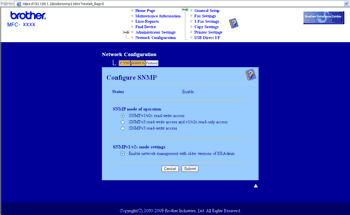 |
| • | SNMPv3 read-write access and v1/v2c read-only access (Acesso leitura/escrita SNMPv3 e acesso só leitura v1/v2c) Neste modo, o servidor de impressão utiliza o acesso leitura/escrita da versão 3 e o acesso apenas leitura da versão 1 e da versão 2c do protocolo SNMP.
|
| • | SNMPv1/v2c read-write access (Acesso leitura/escrita SNMPv1/v2c) Neste modo, o servidor de impressão utiliza a versão 1 e a versão 2c do protocolo SNMP. Pode utilizar todas as aplicações da Brother neste modo. Contudo, isso não é seguro pois não autentica o utilizador e os dados não serão encriptados. |
  |   |